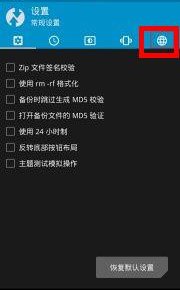Come sbloccare il bootloader e fare il root su Huawei P9 Lite

In questa guida vedremo insieme come sbloccare il bootloader e fare il Root su Huawei P9 Lite, un ottimo dispositivo che si è dimostrato molto apprezzato dagli utenti Android sotto tanti punti di vista e se stai pensando di acquistarlo, ma vuoi sapere qualcosa di più su questo meraviglioso smartphone, ti consiglio di dare uno sguardo alla sua recensione cliccando su questo LINK. Se invece sei già in possesso di questo terminale e stai cercando informazioni su come sbloccare il bootloader e fare il Root su Huawei P9 Lite, per poter spremere per bene il dispositivo e goderti pienamente Android allora continua e leggere.
Attenzione! Huawei non fornisce più il codice di sblocco del Bootloader.
Per poter sbloccare il bootloader e fare il root su Huawei P9 Lite, ti serve:
- Attivare le Opzioni Sviluppatore (Impostazioni > Info sul telefono > clicca 7 volte su Build Number)
- Attivare il debug USB sul dispositivo Huawei P9 Lite (Impostazioni > Opzioni sviluppatore > Abilita Debug USB)
- Attivare OEM Unlock (Impostazioni > Opzioni sviluppatore > Abilita OEM Unlock)
- Scaricare su Pc i drivers USB per Windows attraverso HiSuite (per i dispositivi Huawei)
- Scaricare su Pc SRKTool Huawei per Windows
- Scaricare sulla Scheda Sd del Huawei P9 Lite Super Su senza scompattarlo, va lasciato in formato .zip
Una volta che hai scaricato i download, possiamo quindi inziare a sbloccare il bootloader su Huawei P9 Lite, ma attenzione questa operazione resetterà tutti i dati riportando il dispositivo allo stato di fabbrica. Prima di iniziare con lo sblocco del bootloader si consiglia di fare un backup dei dati.
Iniziamo:
- Vai sul sito Huawei seguendo questo url https://emui.huawei.com/en/plugin.php?id=unlock&mod=detail (url non più disponibile perché Huawei non permette più lo sblocco del Bootloader) e fai la richiesta del codice di sblocco inserendo i dati richiesti cliccando su Unlock Bootloader e conserva il codice in maniera sicura
- Una volta che hai ricevuto il codice di sblocco, collega il Huawei P9 Lite al Pc
- Avvia HiSuite e installa i driver USB
- Avvia SRKTool e nella schermata che appare premi invio sino ad arrivare al menù principale
- Adesso nella schermata dove appare la scritta Please select scrivi 1 che corrisponde a Unlock Bootloader
- Alla domanda Are you sure to continue – Unlock Bootloader scrivi Y e premi invio
- Alla domanda Do you have bootloader Code? rispondi scrivendo Y e invio
- A questo punto il dispositivo si riavviera in modalità Fastboot
- Premi invio quando appare la scritta Appuyez sur une touche pour continuer…
- Alla richiesa Bootloader Code si deve inserire il codice di sblocco del bootloader
- Alla richiesta di continuare con la scritta Appuyez sur une touche pour continuer… Would you like to continue (W or N) digita Y e invio
A questo punto se tutto è stato fatto correttamente apparirà la scritta che indica che il Bootloader è stato sbloccato.
Passiamo ora all’installazione della TWRP su Huawei P9 Lite:
- Collega di nuovo il Huawei P9 Lite al Pc
- Avvia SRKTool e premi invio sino a raggiungere il menù principale
- Dove appare la scritta Please select inserisci il numero 3 che corrisponde a Install Recovery 6.0
- Adesso nella lista che appare, su Please select, inserisci il numero 3 che corrisponde a Huawei P9 quindi invio
- Su Please select ora inserisci il numero 2 che corrisponde a Install Huawei P9 TWRP for Marshmallow e invio
- Alla richiesta Are you sure to continue – Install Huawei P9 TWRP for Marshmallow, scrivi Y e premi invio
- Adesso si riavvierà il Huawei P9 Lite in modalità Fastboot
- Alla richiesta premi di nuovo Invio sul Pc
- Attendi che venga installata la TWRP Recovery
- Premi nuovamente su Invio quando richiesto
- Lo smartphone ora si riavvierà
Per entrare nella TWRP Recovery:
- Spegni nuovamente il Huawei P9 Lite
- Avvia la TWRP Recovery tenendo premuto contemporaneamente Volume Su + Pulsante accensione Power
- All’avvio della TWRP Recovery per il Huawei P9 Lite, tutti i testi saranno in cinese. Per cambiare il linguaggio in inglese, basta premere i pulsanti come in figura:
Ora che la TWRP Recovery è un pò più comprensibile, si può installare anche Super SU:
- Accertati che il file .zip di SuperSu che hai scaricato prima sia correttamente posizionato nella scheda Sd dello smartphone
- Dalla TWRP Recovery premi su Install > Seleziona Micro Sd Card > Seleziona il file SuperSU in formato .zip e scorri il dito da sinistra verso destra su Swipe to confirm Flash
Complimenti sei riuscito a sbloccare il bootloader e fare il root su Huawei P9 Lite.
Nel caso dovessi ricevere un messaggio che fa riferimento alla sicurezza del dispositivo, non preoccuparti, è normale in quanto ora hai sbloccato il bootloader e hai i permessi di Root.
Attenzione: Megapk.it non si assume nessuna responsabilità per danni o perdite di dati causati dall’utilizzo di questa guida in maniera errata.